תמיד רצית להעלות תמונה לאתר מסויים אבל האתר הגביל אותכם בגודל התמונה ולא ידעתם מה לעשות?
במדריך הבא אני הולך ללמד אותכם כיצד להקטין תמונות ללא עזרה בשום תוכנה נוספת (כלומר תוכנה שלא מגיעה עם המחשב)
והדרך בעצם דיי פשוטה.
שלב ראשון
קחו את התמונה ולחצו עליה מקש ימני ואז ערוך
*התמונה אמורה להפתח עם צייר, אם לא ניגש ל-"פתח באמצעות" ואז ל"צייר".
שלב שני-
נקיש במקלדת על הכפתורים CTRL +W 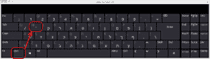
שלב שלישי-
בחלון שנפתח יש כמה אפשרויות עליהן אעבור כעת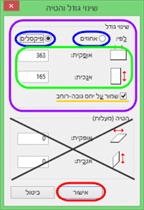
קודם כל, אנחנו מתייחסים רק לחלק המוקף בסגול ולא החלק המסומן בX שחור.
-המילים המוקפות בכחול – הכוונה להאם אנחנו רוצים לשנות את הגודל על פי אחוזים,
לדוגמא, אם 100% זה 800X400 אז 50% יהיו 400X200 .
או שאנחנו רוצים להתאים אישית את הפיקסלים.
-בחלק המוקף בירוק – אנחנו נבחר את הפיסקסלים או האחוזים אותם נרצה.
-האפשרות הניתן לסימון, קו כתוב – הכוונה היא להאם אתם רוצים לשמור על היחס,
כלומר הצייר יתאים את הגובה / הרוחב בהתאם לשינוי שביצעתם.
וכמובן לסיום נלחץ על אישור.
חשוב לדעת!!!!
אם תגדילו את התמונה יותר מידי, האיכות כמובן תשאר אותו הדבר ומה שיקרה זה שהתמונה תמרח.
אם תקטינו את התמונה יותר מידי, אם יש פרטים מסויימים, כמובן שלא תוכלו להבחין בהם כי התמונה מוקטנת.
עד כאן היה המדריך שלנו, מקווים שנהנתם.
אם יש שאלות נוספות שלחו לנו בתגובות, בפייסבוק או בפורום ונשמח לעזור.
בנוסף גשו ליוטיוב שלנו כדי לצפות בעוד המון קטעים מצחקים ומעניינים.
 גלקסיית המחשבים חדשות וביקורות משחקים, קולנוע, חומרה וטכנולוגיה
גלקסיית המחשבים חדשות וביקורות משחקים, קולנוע, חומרה וטכנולוגיה

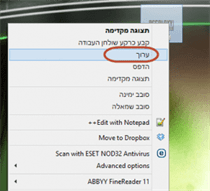
תודה רבה עזר לי מאוד